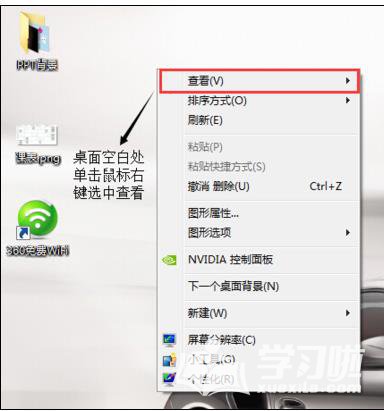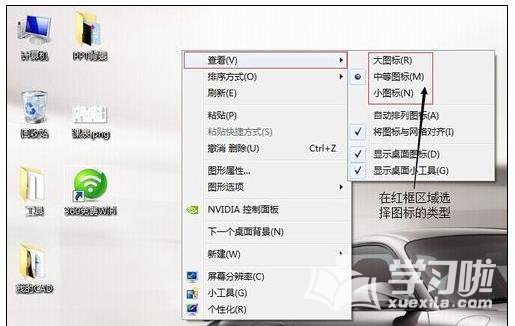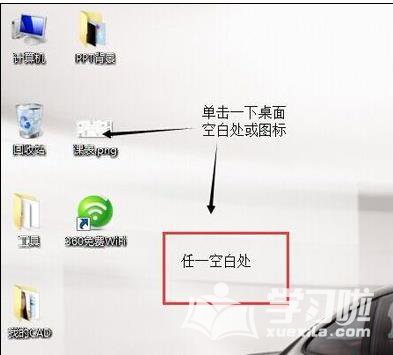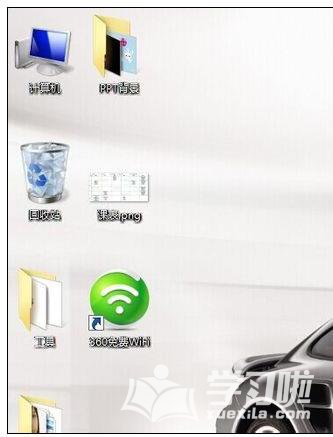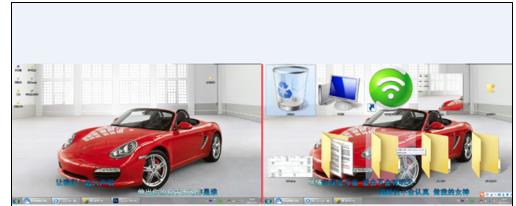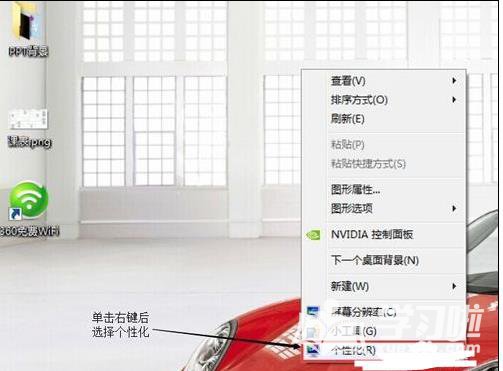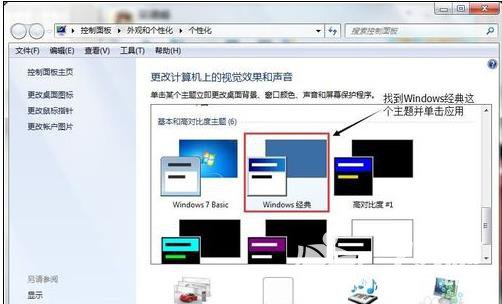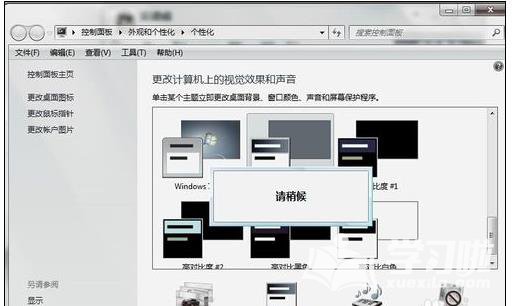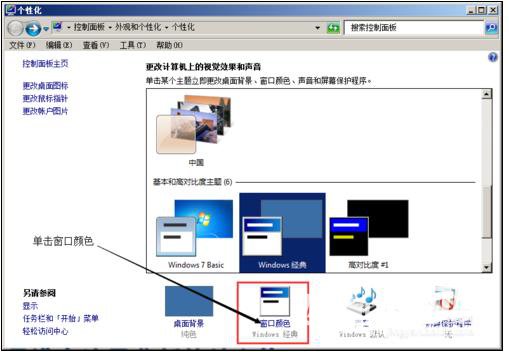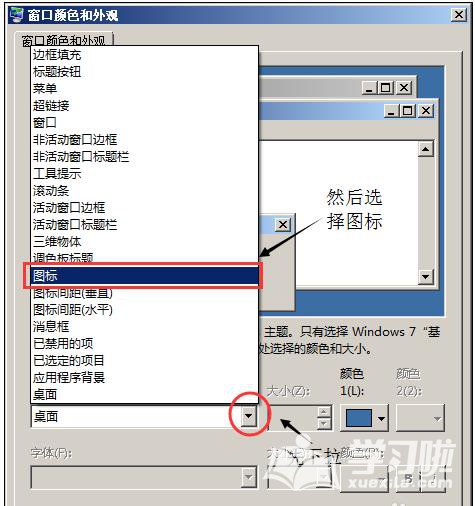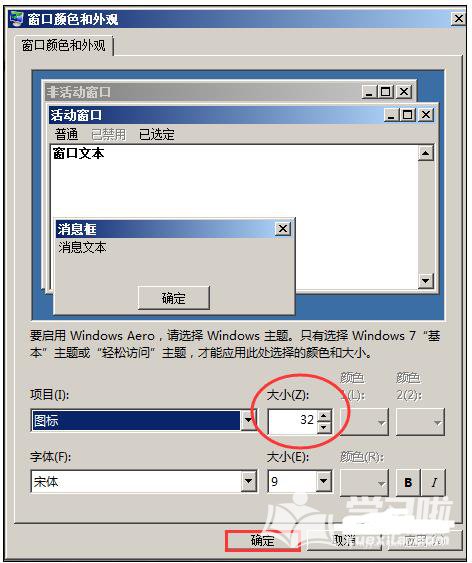| 文件夹图标大小设置 | 您所在的位置:网站首页 › 文件图标大小怎么调 › 文件夹图标大小设置 |
文件夹图标大小设置
|
电脑图标大小的设置方法有很多,其中有几种是比较简单的。下面由学习啦小编为你整理了电脑图标大小设置的相关方法,希望对你有帮助! 电脑图标大小设置方法1 1在桌面空白处单击鼠标右键选中查看。
2然后在查看右边可以设置小、中、大图标,我们可以比较看看这三个中哪一种适合我们。如果感觉都不适合,我们便使用下面的方法2。
电脑图标大小设置方法2 1单击一下桌面空白处或单击一下桌面上的图标(用鼠标框选桌面上所有的图标也行)。
2然后按住Ctrl键保持不动,我们滚动鼠标中间的滑轮,就可以发现桌面上所有的图标大小都在变化。往前(电脑显示器方向)滚动滑轮,桌面图标变大;往后(我们自己的方向)滚动滑轮,桌面图标变小。慢慢滚动,直到图标大小自己看起来很顺眼为止。
3下面我们来看看下面的对比图,可以十分清楚的看见图标大小的变化。
电脑图标大小设置方法3 右键单击桌面空白处,选择个性化。
然后我们找到Windows经典这个主题单击应用它。
应用后我们稍后片刻,就会发现电脑主题变为了XP类型的老样式。已经使用XP的朋友就可以直接用下面的步骤来更改桌面图标的大小。
然后我们单击下方的窗口颜色。
在弹出的对话框里先下拉项目找到并选择图标。
然后我们在图标大小的位置设置图标的大小,设好后点击确定,最后关掉个性化便完成操作。
猜你喜欢: |
【本文地址】
公司简介
联系我们